ps在我们的日常生活当中运用很广泛,比如海报设计,平面设计等。下面我就介绍一下PS中几个简单的功能吧!
【 tulaoshi.com - photoshop 】
首先打开PS,我这个是7.0的版本(比较老了)。不过还能用。。。单击【文件】【新建】命令,打开对话框。这里可以进行设置,名称大小要看你做的图片是什么,而下方的模式我们通常选用【RGB颜色】。
(本文来源于图老师网站,更多请访问http://www.tulaoshi.com/photoshop/)
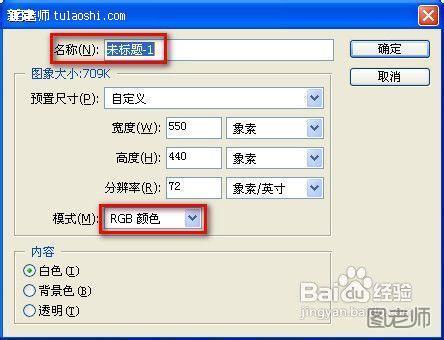
单击右侧的【图层】面板下的【创建新的图层】按钮,创建新图层。(图层面板中有很多的命令,包括图层的样式,蒙版,填充效果等都在下方的下拉菜单中)
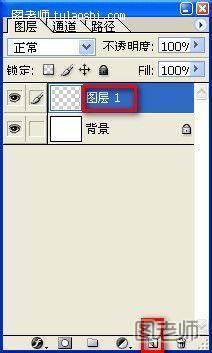
在左侧的工具箱中选择【椭圆选框工具】(在最左上角的图形右击)
,在空白处画一个大的椭圆,移动选区向下只显示上部分。(椭圆最好是对角线处画,尽量大一点)
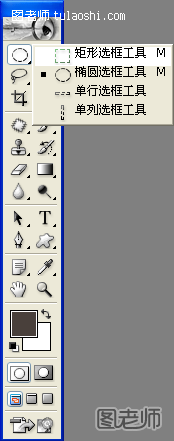
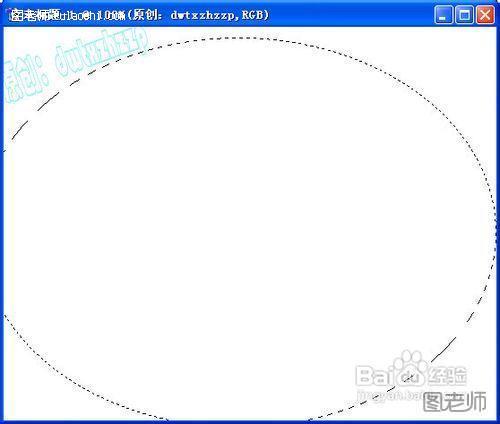
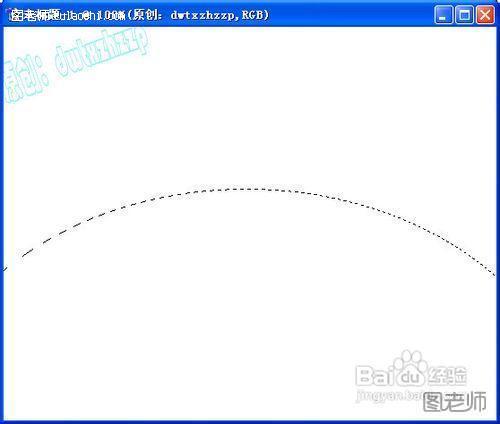
点击下方的【渐变工具】,单击上方打开【渐变拾色器】,在【拾色器】中设置颜色
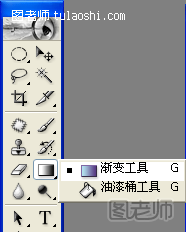
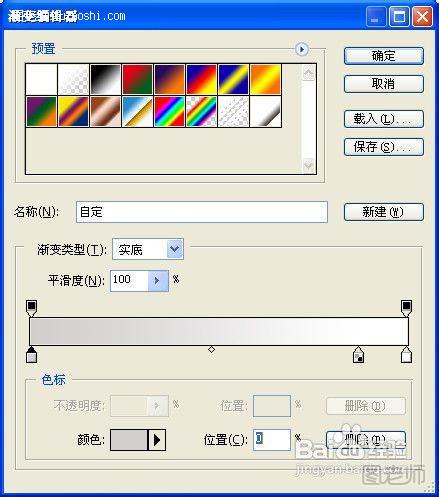
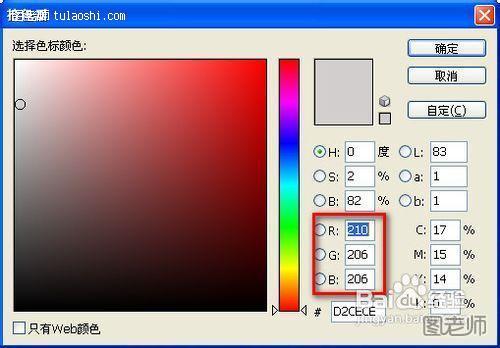
单击确定后,新建一个图层,由下到上拉,松手后效果如下:
(本文来源于图老师网站,更多请访问http://www.tulaoshi.com/photoshop/)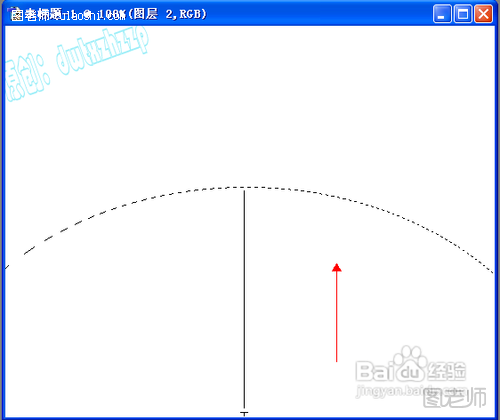
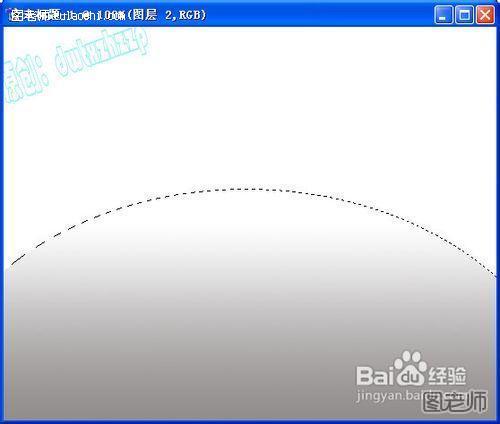
然后点【选择】下的【反选】,其余部分被选中。然后选择【设置前景色】,点击后选择一个比较深一点的颜色和前面那个作对比。按住【Alt+Delete】键填充。
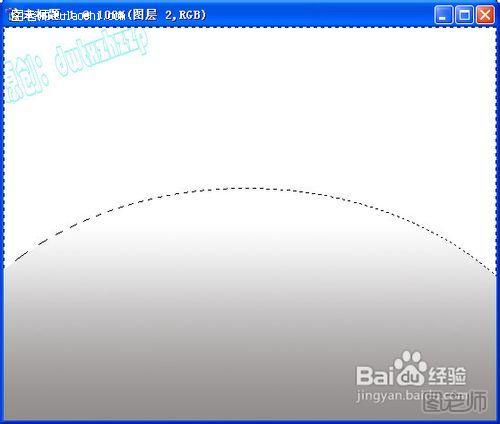


接着点击【视图】【显示】【网格】命令,图片显示网格。(如果想对网格进行设置,大家可以点击【编辑】【预设】【参考线与网格】对网格的大小设置)。
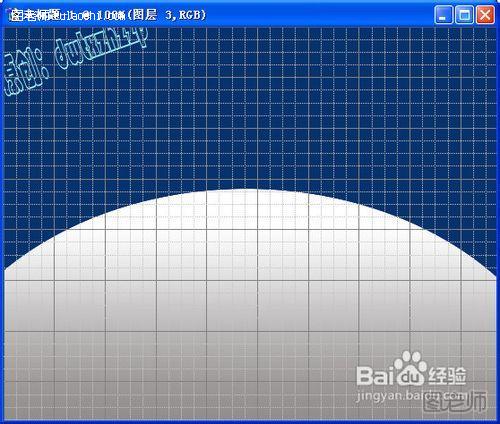
利用网格子中间绘制椭圆选区,方法和上面的一样。然后点击下面的【从选区减去】命令,在水平方向也绘制一个椭圆选区,这时分成了两个对称的图形。
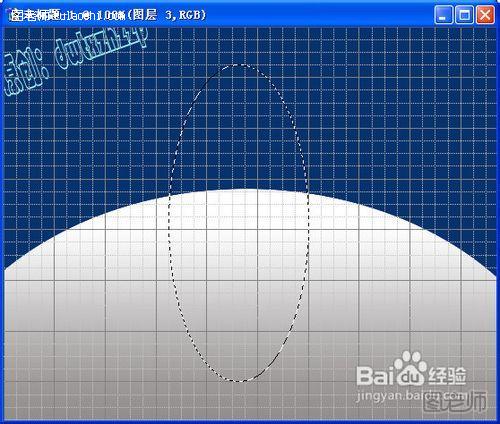
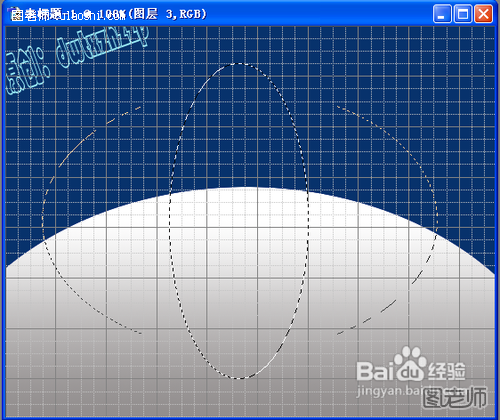
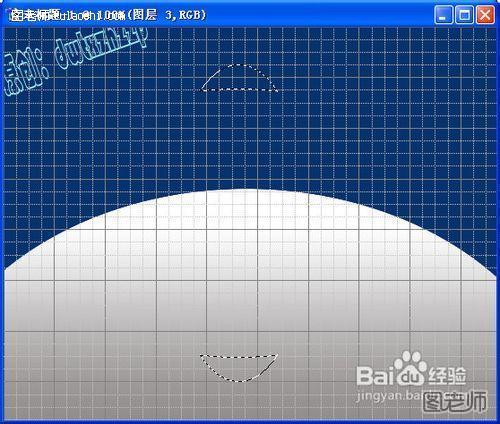
设置前景色为黑色,按住【Alt+Delete】填充。按下【Alt+J】组合键复制图层,再按【Alt+T】出现【自由变换工具】拉伸一下。
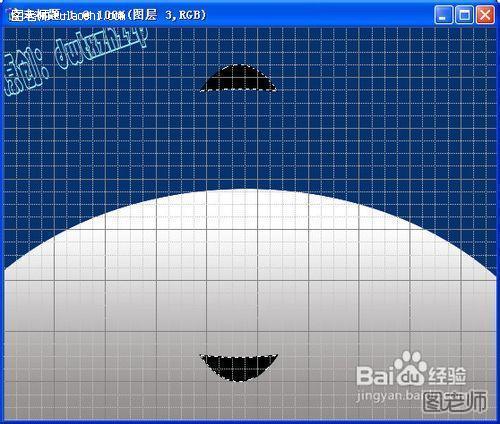
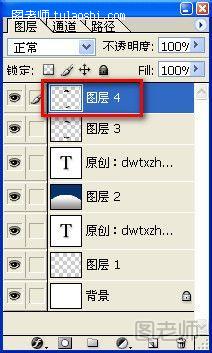
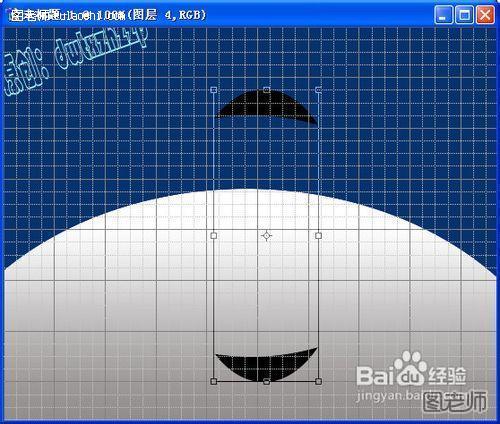
然后右击选择“顺时针旋转90度”,效果如下:最后我们用【自由变换工具】将其缩小调整到最后效果。(记得去掉网格)


来源:http://www.tulaoshi.com/n/20150424/168462.html
看过《photoshop实用小技巧》的人还看了以下文章 更多>>